تطبيق Wunderlist … أحد أهم التطبيقات التي التزم استخدامها بهدف إدارة وتنظيم المهام والأهداف الخاصة بي مهما اختلف نوعها؛ فمهمة Wunderlist هي تمكينك من إفراد أهدافك ومهامك بطريقة الـ To Do lists بحيث يتم تنظيمها بشكل منظم.
ولست أقول بأن Wunderlist هو الوحيد الذي يساعدك على تنظيم قائمة مهامك؛ إذ توجد عشرات التطبيقات الأخرى المميزة.
بل وتوجد الطريقة الورقية البسيطة، ولكن هذا التطبيق سيعجبك حقًا بسبب المميزات الكثيرة التي يتضمنها والموضحة أدناه.
أهمية استخدام وسيلة لتنظيم الأهداف والمهام
لقد زادت المتطلبات والمهام بشكل ملحوظ؛ ففي السابق كانت المهام المطلوبة قليلة وواضحة.
بينما الآن أصبح عدد المهام المطلوبة كبير جدًا لدرجة أنه من المحتمل وبشدة أن تنسى فعل شيء ما كان يجب أن تفعله.
تقريبًا كل من تجاوز عمرهم الثلاثين يعرفون معنى الجملة السابقة، أما من هم دون الثلاثين فهم يعيشون بطبيعتهم في هذا الصراع والسباق الشديد؛ لذلك كان من المهم أن يتم استخدام أداة أو وسيلة ما لتنظيم الأهداف والمهام المطلوبة حتى لا ننسى فعلها.
الطريقة الورقية لإدارة وتنظيم الأهداف والمهام
منذ عدة سنوات، لم تكن قد ظهرت الهواتف الذكية بهذا الشكل، بل كان من لديه حاسوب شخصي يتباهى بأنه الأرقى؛ فكان معظمنا لا يعرف وسيلة لتنظيم المهام إلا من خلال دفتر ملاحظات الجيب والقلم المرافق في جيوبنا.

كنت أتخلص من الطلبات والمهام المطلوبة مني لأنقلها على هذا الدفتر الصغير، ثم ألقي نظرة عليه لأتذكر ما كان يجب على فعله فأفعله.
عيوب هذه الطريقة كانت:
- أنه من المحتمل أن أنسى أن لدى دفتر ملاحظات من الأساس، ولذلك كان يجب على وضع هذا الدفتر في مكان مهم بالنسبة لي حتى لا أنساه.
- لا يوجد تنظيم للمهام، فمهام العمل مكتوبة مع مهام المنزل، مخلوطة مع مهام المطبخ، … الخ، وبناء على ذلك كان يجب على مراجعة كل المهام يوميًا حتى أتأكد أنني لم أنسى شيئًا في مكاني الحالي.
تطبيق Wunderlist لإدارة وتنظيم الأهداف والمهام ومميزاته
قدم تطبيق Wunderlist حلولًا عملية لكل مشاكل الطريقة الورقية وأضاف مميزات رائعة جعلته مثاليًا للقيام بمهمة إدارة لائحة المهام، تلك المميزات هي:
1 – خطّط لفعل كل شيء في حياتك:
البعض يظن أن تطبيق Wunderlist يجب أن يُستخدم في العمل وفقط، ولكني أؤكد لك أنه بإمكانك استخدامه لتخطيط كل شيء في حياتك من عمل وأمور شخصية وحتى قوائم البقالة؛ فكل شيء تُريد فعله يُمكن إدراجه بشكل منظم داخل التطبيق.
2 – إضافة قوائم المهام في مجلدات منفصلة:
يُمكنك التطبيق من عمل عدد لا نهائي من قوائم المهام. قائمة المهام هي قائمة منفصلة لموضوع مُحدد بذاته؛ فمثلًا إذا أردت تعلم اللغة الإنجليزية فستقوم بإنشاء قائمة مهام بعنوان تعلم اللغة الإنجليزية.
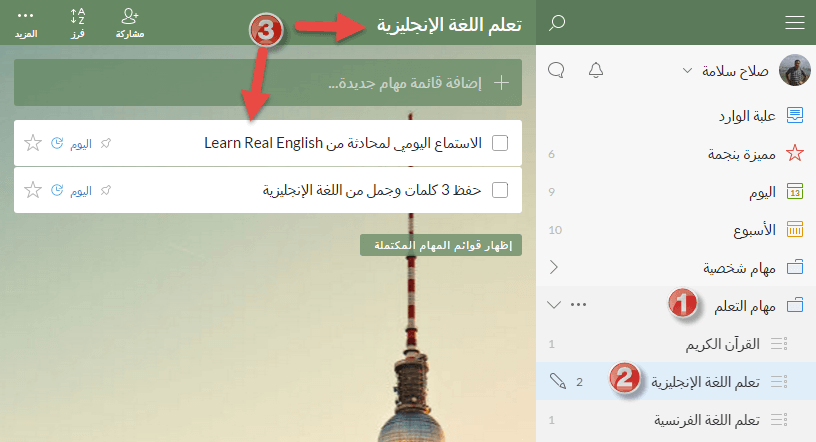
في حالة وجود أكثر من قائمة مهام في موضوع متشابه، مثلًا قائمة تعلم اللغة الإنجليزية، وقائمة تعلم اللغة الفرنسية؛ فإنه يُمكنك وضع هذه القوائم في مجلد منفصل تحت اسم مُحدد وليكن تعلم.
3 – إشعارات بالمواعيد النهائية ورسائل تذكير مُسبقة
- كل مهمة تقوم بإضافتها إلى قائمة مهامك في برنامج Wunderlist، سيكون بإمكانك إضافة موعد استحقاق نهائي Deadline للانتهاء منها.
- كذلك يُمكنك إضافة موعد لتذكيرك بإتمام المهمة قبل أن يحين موعد الاستحقاق، علمًا أنك ستحصل على إشعار فوري على الشاشة كذلك إشعار عبر البريد الإلكتروني، كما ويُمكنك إيقاف الإشعارات في حالة أردت.
4 – يُمكن تكرار المهام الدورية بشكل تلقائي
في حالة كانت هناك مهمة تقوم بها بشكل مُتكرر، فسيكون بإمكانك إعطائها أمر التكرار التلقائي، وتحديد الموعد الذي تُريد أن تتكرر فيه المهمة بين:
- كل يوم.
- كل أسبوع.
- كل شهر.
- كل سنة.
- مواعيد بشكل مُخصصة (مثلًا كل 3 أيام أو 10 أيام وحسب ما تُحدده أنت).
5 – بإمكانك إضافة مهام فرعية داخل المهمة الرئيسية
كل مهمة رئيسية يُمكنك تقسيمها إلى عدد من المهام الفرعية، ولكن يوفر التطبيق خيارين:
- بإمكانك تقسيم المهمة الرئيسية إلى 25 مهمة فرعية في الحساب المجاني.
- أما إذا اشتريت الحساب المدفوع، فسيكون بإمكانك تقسيم المهمة الرئيسية إلى عدد لا نهائي من المهام الفرعية.
6 – بإمكانك مشاركة المهام والقوائم مع فريقك
- يُمكنك الاعتماد على تطبيق Wunderlist في إدارة فريق العمل؛ حيث يُمكنك مشاركة قوائم المهام الخاصة بك، كلها أو بعضها مع فريق العمل، ثم تقوم بتعيين شخص مسؤول عن إنهاء كل مهمة.
- لكن التطبيق يُقيد إمكانية الإسناد إلى 25 إسناد فقط في كل قائمة مهام تمت مشاركتها.
- في حالة اشتريت التطبيق المدفوع فسيكون بإمكانك إسناد عدد لا نهائي من المهام وليس 25 فقط.
7 – بإمكانك إضافة ملفات داخل كل مهمة
يمكن لمن لديه إمكانية الدخول للمهمة أن يُرفق ملف حجمه 5 ميجا بايت لكل ملف مرفوع، بينما إذا اشتركت في الحساب المدفوع فسيكون بإمكانك رفع الملفات بأي حجم تريد.
8 – بإمكانك إضافة ملاحظات وتعليقات على المهمة
- بإمكانك إضافة ملاحظة مكتوبة لشرح حالة المهمة شرحًا موجزًا حتى يتمكن الشخص الذي سيقوم بتأديتها من فهم المطلوب منه.
- كذلك يُمكن الدردشة على كل مهمة بينك وبين الأشخاص المُشتركين في المهمة، بحيث تتبادلون الأفكار بينكم وكأنكم في دردشة بشكل مباشر وفوري.
9 – يُمكنك الوصول إلى التطبيق من جميع الأجهزة
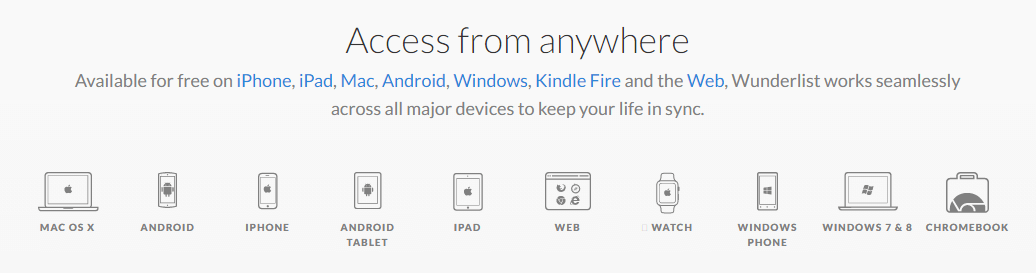
ما يميز تطبيق Wunderlist أنه يُمكنك الدخول للتطبيق ومتابعة مهامك من أكثر من جهاز؛ فمثلًا يُمكنك تثبيت التطبيق على:
- الحاسوب الشخصي واللاب توب.
- أجهزة الأندرويد Android.
- أجهزة الآيفون iPhone.
- أجهزة الـتابلت Tablet.
- أجهزة آيباد IPAD.
- إضافات على متصفحات الإنترنت مثل قوقل كروم ومتصفح فايرفوكس، … الخ.
- ساعات Apple.
- أجهزة Windows.
- على نسخة ويندوز 7 وويندوز 8.
- على أجهزة Chromebook.
10 – مميزات أخرى لتطبيق Wunderlist
- يوفر الحساب المجاني 20 خلفية رائعة بينما الحساب المدفوع يوفر 30 خلفية؛ بحيث يتم إضافة 10 خلفيات إلى الـ 20 خلفية المجانية.
- يدعم التطبيق اللغة العربية ولغات أخرى متنوعة.
- يُجبرك التطبيق على عمل حساب مجاني قبل البدء في عمل القوائم، وتتم المزامنة التلقائية لما تفعله، بحيث يتم تسجيله على حسابك ومزامنة الجديد مع كل الأجهزة التي تستخدمها.
- بإمكانك تعليم المهام الهامة بإضافة نجمة حمراء عليها.
- بإمكانك عرض المهام حسب التواريخ؛ فمثلا تعرض المهام المطلوب منك إتمامها اليوم، أو مهام الأسبوع أو مهام هذا الشهر وهكذا.
شرح كيفية إنشاء حساب جديد في موقع Wunderlist
1 – أضغط هنا للذهاب مُباشرة إلى صفحة تسجيل حساب جديد في موقع Wunderlist.
2 – يُمكنك أن تضغط على رمز الفيس بوك للتسجيل باستخدام حسابك على فيسبوك، كذلك يُمكنك الضغط على رمز جوجل بلس أو رمز مايكروسوفت للتسجيل بهذه الخدمات، أو يُمكنك التسجيل ببريدك الإلكتروني.

3 – للتسجيل باستخدام البريد الإلكتروني أكتب اسمك في خانة Name، وأكتب بريدك الإلكتروني في خانة Email، وأكتب رقم سري لحسابك في خانة Password، ثم أضغط على Create Free Account.
4 – ستصلك رسالة إلكترونية للتأكيد على صحة بريدك الإلكتروني ومنها أضغط على Confirm Account، وبذلك تكون سجلت حسابك المجاني في موقع Wunderlist.
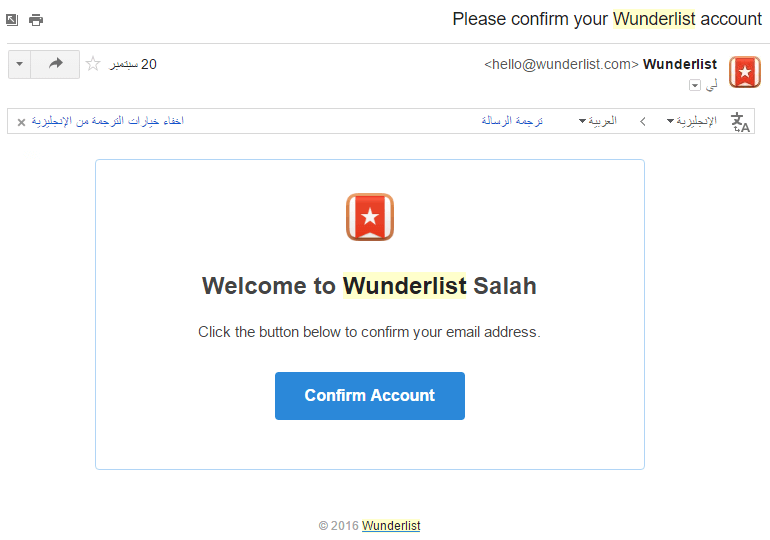
الخطوة الثانية تحميل التطبيق على جهازك
- يُمكنك استخدام التطبيق مباشرة عبر موقع الويب دون تحميل التطبيق لجهازك.
- إذا أردت أن تستخدم أحد التطبيقات فبإمكانك التوجه إلى هذا الرابط من هنا، وتحميل التطبيق لجهازك وتثبيته ثم استخدام بريدك الإلكتروني والرقم السري المُستخدم في تسجيل الدخول للتطبيق.
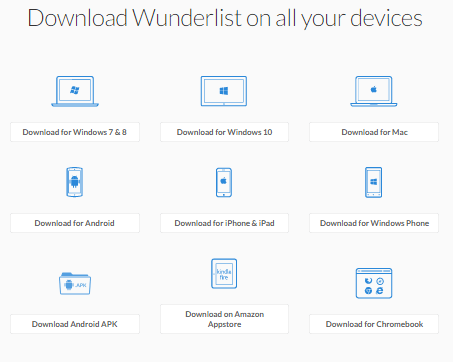
اختصارات يُمكنك استخدامها في تطبيق Wunderlist
- أضغط على (CTRL + Shift + L) لإضافة قائمة جديدة.
- أضغط على (CTRL + D) للتعليم على قائمة المهام أنها مكتملة.
- أضغط على (CTRL + S) لتمييز مهمة بنجمة.
- أضغط على (CTRL + A) لتحديد كل قوائم المهام.
- أضغط على (CTRL + BACKSPACE) لحذف قائمة المهام المُحددة.
- أضغط على (CTRL + C) لنسخ قائمة المهام.
- أضغط على (CTRL + V) للصق قائمة المهام المنسوخة.
- أضغط على (CTRL + F) للبحث.
- أضغط على (R) لبدء المزامنة.
إذن باختصار شديد، تطبيق ووندرلست Wunderlist سيمكنك من إنشاء قوائم مهام لا متناهية لتدير أعمالك وأهدافك وما تريد فعله بشكل ذكي؛ وبالتالي لا تنسى مهامك بعد اليوم.
انتهينا والحمد لله من موضوع تطبيق Wunderlist، وفي حالة كان لديك استفسار بخصوص التطبيق فيُرجى وضع استفسارك في التعليقات بالأسفل، كما لا تنسى الاشتراك في النشرة البريدية يسار المدونة.

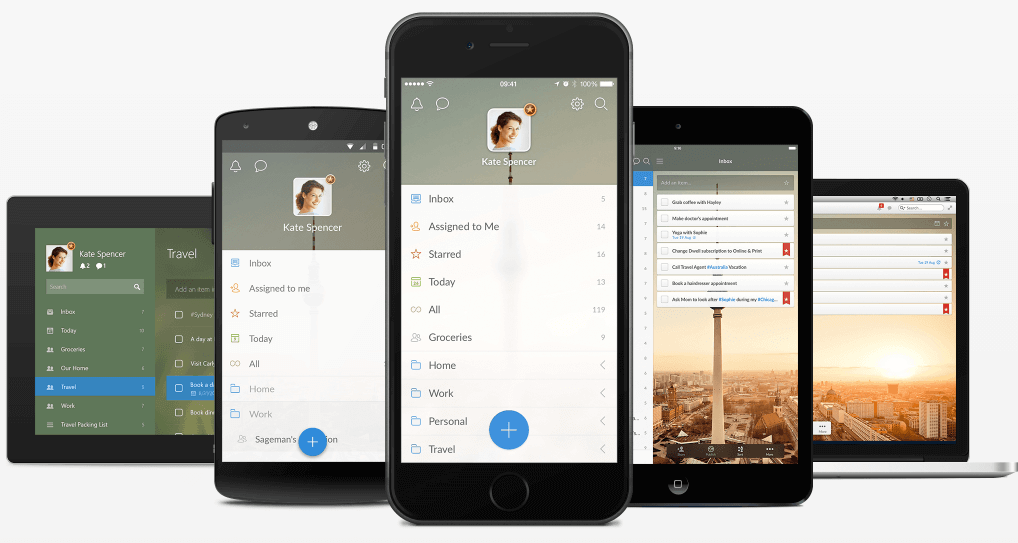


السلام عليكم
شكراً لك أ.صلاح على شرح هذي الخدمه الرائعه
فعلاً الواحد يحتاج خدمه مثل هذي تساعده في تنظيم جدول المهام اليوميه
وعليكم السلام، العفو أخي العزيز وكلامك صحيح، نسأل الله لنا ولكم التوفيق والنجاح والسداد 🙂
ديما بنتعلم منك يا استاذ صلاح
تكرم يا عبد الستار وأدعوا الله لك ولنا بالتوفيق والنجاح والسداد
شكرا صلاح على لتطرقك لهذا التطبيق
في الحقيقة خاصياته المبسطة والعملية هي من تجعله محل إقبال عدد كبير من المستعملين،
تحياتي
العفو محمد، هو فعلا تطبيق رائع وسوف يريحك في العمل كثيرًا 🙂